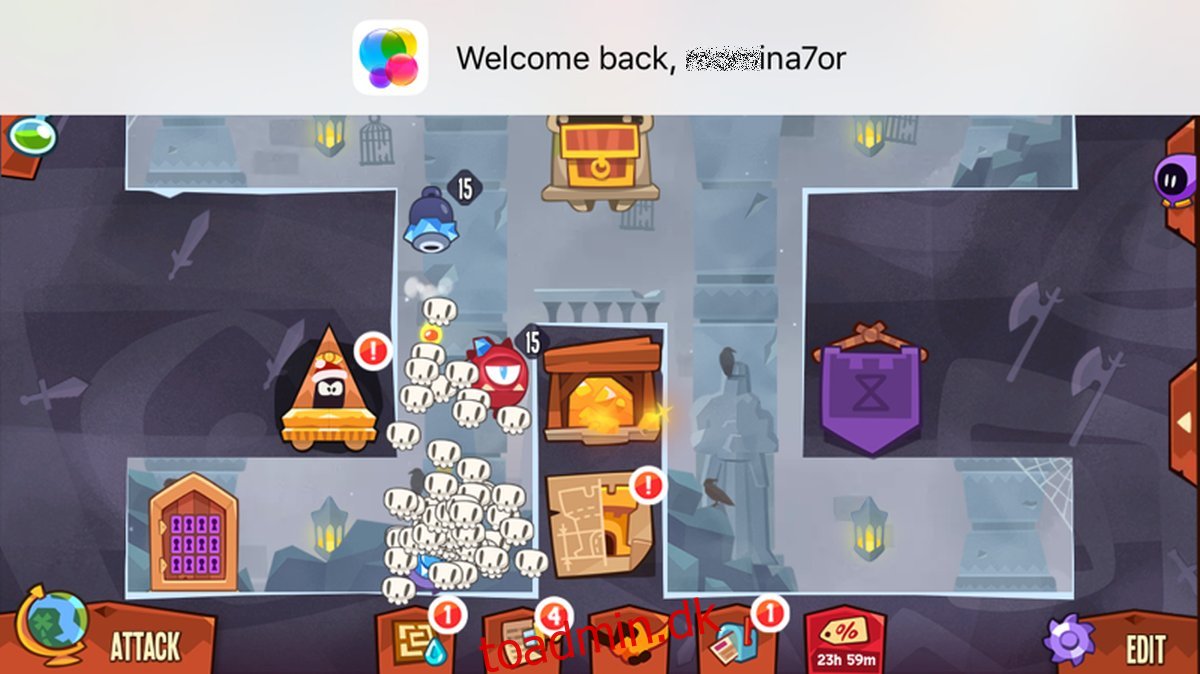Game Center var på én gang revolutionerende. Det tillod brugere at spille spil med venner. På et tidspunkt, hvor spil som Fruit Ninja var populære. Du kan udfordre venner og prøve at slå deres resultater for ethvert spil, der understøttede det. Siden da er Game Center ikke blevet meget bedre. Nogle af de bedste iOS-spil som Letterpress og King of Thieves har deres egen matchende motor, der kan finde spillere fra hele verden at spille med. Facebook-integration gør det nemmere at udfordre venner, selvom de spiller på en anden platform. Med det ser Game Center ud til at have mistet sin anvendelighed. Desværre, indtil iOS 10, var der ingen måde at slukke Game Center på. Hvis du loggede ud, vil en banneradvarsel bede dig om at logge ind, hver gang du åbner et spil. Heldigvis giver iOS 11 dig en ud.
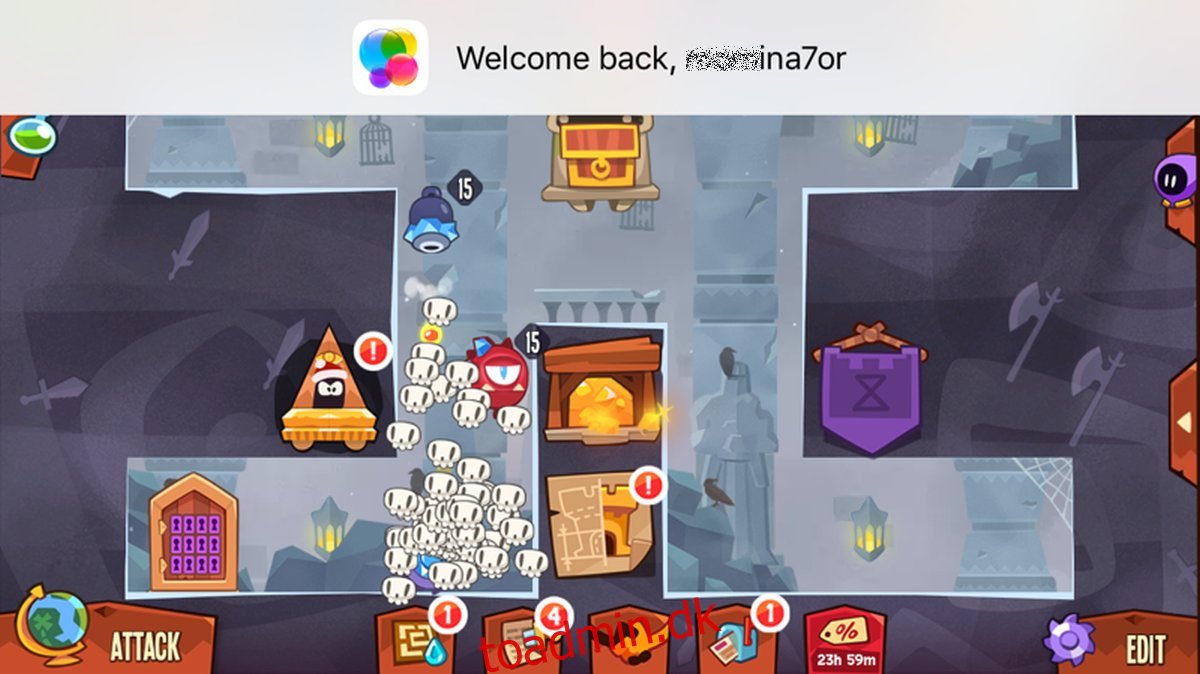
Sluk Game Center
For at deaktivere Game Center i iOS 11 skal du åbne appen Indstillinger. Rul ned til Game Center-præference, og tryk på den. På Game Center-skærmen skal du slukke for ‘Game Center’-kontakten. Næste gang du starter et spil, bliver du ikke bedt om at logge ind på Game Center.
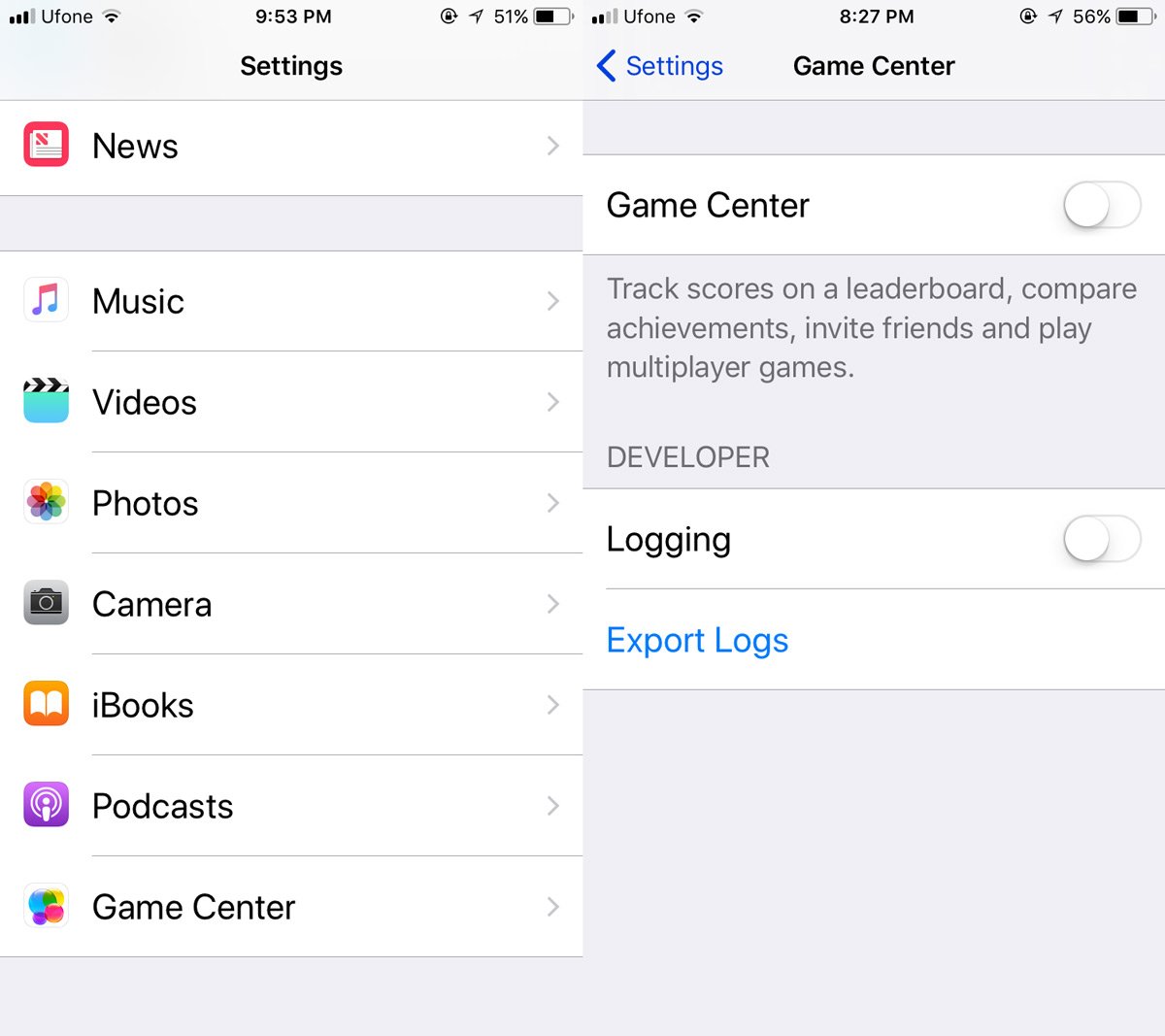
Log ud vs slukning
Når du logger ud af Game Center, er funktionen mere eller mindre stadig aktiv. Det vil nudge dig, når det kan, for at logge ind. Dette nudge kommer i form af et banner, som det kan tage noget tid at dukke op. Normalt vises det, når du er klar til at begynde at spille dit spil. Det vil sandsynligvis hindre spillet på et afgørende tidspunkt i spillet.
Når du slår Game Center fra, vises bannerne ikke længere. Dine spilpræstationer er indtil videre ikke tabt, men eventuelle nye præstationer og scores gemmes ikke på din konto. Hvis det eller de spil, du spiller, understøtter Game Center, kan du muligvis synkronisere nye præstationer til Game Center ved at logge ind igen.
Game Center spiller ikke en rolle i at gemme spillets fremskridt. Hvis du spiller en lidt længere titel som Infinity Blade-serien eller Monument Valley, gemmes dine spilfremskridt i spillet. For at sikkerhedskopiere dine spilfremskridt skal du blot sikkerhedskopiere din iPhone med iTunes.
Nogle spil, der synkroniseres over en onlineserver som King Of Thieves, synkroniserer fremskridt over dit eget konto-id eller via iCloud. I et sådant tilfælde skal du muligvis ikke sikkerhedskopiere spillets fremskridt. Tjek dit spil for eventuelle gemmemuligheder i spillet. Hvis du ikke kan finde nogen, er en iTunes-backup altid det sikreste bud.
Bemærk venligst: iOS 11 er i øjeblikket i beta. Den stabile udgivelse forventes at ankomme i september/oktober 2017.